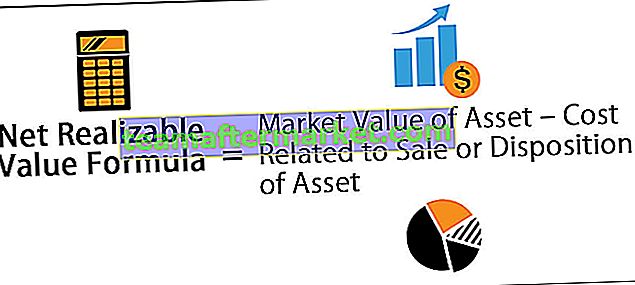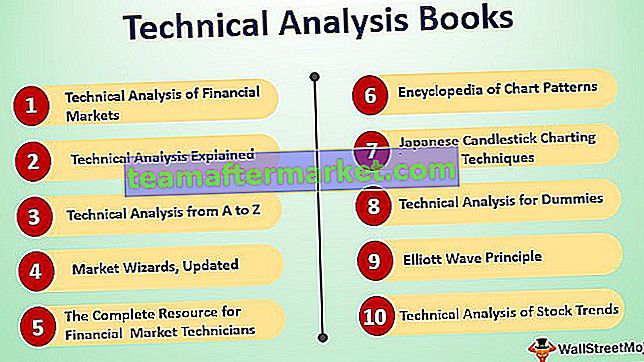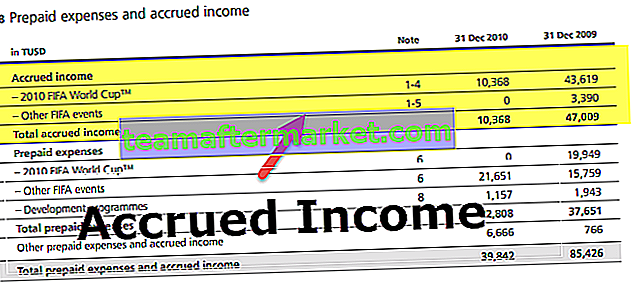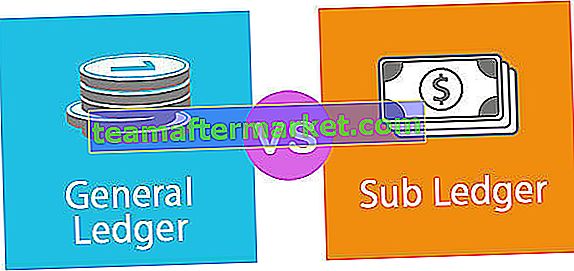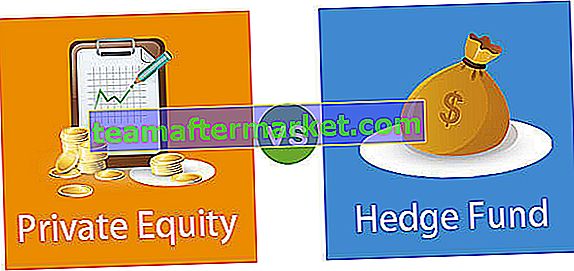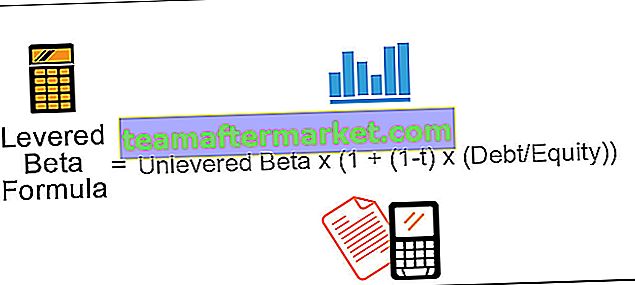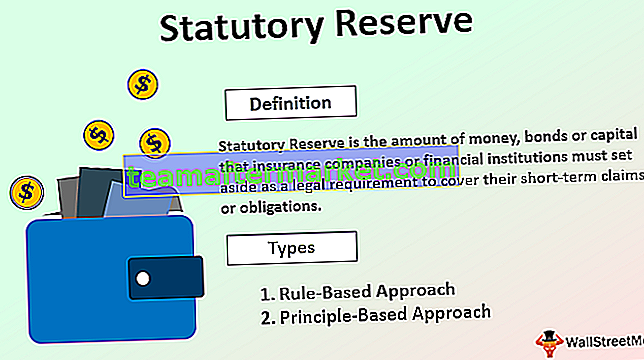Wie kann man externe Links in Excel unterbrechen?
Im Excel-Arbeitsblatt gibt es zwei verschiedene Methoden, um externe Links zu trennen. Die erste Methode ist das Kopieren und Einfügen als Wertmethode, was sehr einfach ist, und die zweite Methode ist etwas anders. Sie müssen zur Registerkarte DATEN gehen und auf Links bearbeiten klicken. Dort finden Sie die Option, den Link zu trennen.

2 Verschiedene Methoden zum Aufheben externer Links in Excel
Methode 1 - Kopieren und Einfügen als Werte

Fügen Sie nun als Werte ein.

Sie können hier sehen, dass dieser Wert keine Links enthält. Es zeigt nur Wert.

Methode 2 - Registerkarte "Optionen bearbeiten"
Die zweite Methode ist etwas anders. Gehen Sie zur Registerkarte DATEN und klicken Sie auf Links bearbeiten.

Jetzt sehen wir unten das Dialogfeld.

Hier sehen wir alle verfügbaren externen Links. Wir können die Werte, die Open-Source-Datei und viele andere Dinge aktualisieren. Abgesehen von all diesen können wir diese Links auch brechen.
Klicken Sie auf den Break-Link.

Sobald Sie auf Break Link klicken, wird das folgende Dialogfeld angezeigt.

Sobald Sie den externen Link in Excel unterbrechen, können wir die Formeln nicht mehr wiederherstellen. Daher können wir die Aktion nicht mehr rückgängig machen, sobald Sie den Link unterbrochen haben. Dies ist anders als bei unserer Pate Special-Methode.
Wenn Sie alle Links auf einmal trennen möchten, müssen Sie alle Links auswählen und auf Links unterbrechen klicken.
Dinge, an die man sich erinnern sollte / h3>
- Links zu externen Quellen in Excel zu haben, ist eine gefährliche Sache.
- Sobald Sie die Verknüpfung in Excel unterbrochen haben, können Sie die Aktion nicht mehr rückgängig machen.
- Die Verwendung von * .xl deckt alle Arten von Dateierweiterungen ab.